Vi har ikke råd til å miste noen viktige SMS / tekstmeldinger. Noen ganger kan imidlertid disse meldingene gå tapt når vi bytter til en ny telefon eller tilfeldig tilbakestiller Android-telefon eller iPhone til fabrikkinnstillinger. Denne artikkelen fokuserer hovedsakelig på hvordan du gjør det sikkerhetskopiere og gjenopprette SMS på Android-telefon og iPhone med flere beste og effektive måter.
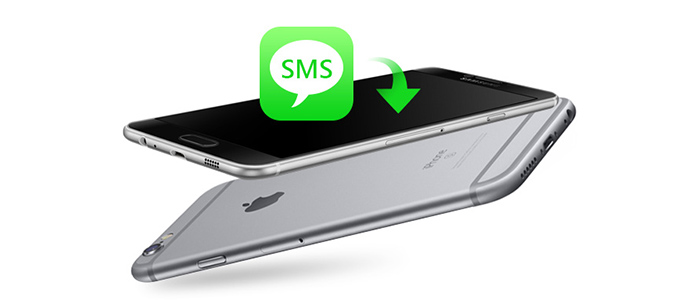
SMS Backup & Restore er en alt-i-ett Android-app som lar deg lage tekstmeldinger sikkerhetskopiere og gjenopprette til Android. Denne appen er den mest direkte måten å sikkerhetskopiere og gjenopprette.
Trinn 1 Lag ny sikkerhetskopi på Android
Last ned denne appen gratis fra GooglePlay, installer og kjør den. Trykk på "BACKUP"> "Opprett ny sikkerhetskopi" for å lage den nye sikkerhetskopien for MMS-meldinger og spesialtegn. Deretter kan du redigere sikkerhetskopienavnet for å opprette sikkerhetskopien. Trykk "OK"> "Ja" for å begynne å lage SMS-sikkerhetskopien på telefonen.

Trinn 2 Gjenopprett sikkerhetskopi av SMS
Gå til hjemmesiden til denne appen, velg "RESTORE"> Finn SMS-sikkerhetskopien du har laget, og trykk på "Ikke gjenopprett duplikater"> "Gjenopprett MMS-meldinger" eller "Gjenopprett alle meldinger" eller "Bare gjenopprett meldinger sendt /Mottatt Siden: "alternativt>" OK ">" STENGT "for å gjenopprette SMS-sikkerhetskopien til Android-telefonen.

1. Når du tar sikkerhetskopi av SMS, kan du velge å lagre SMS-sikkerhetskopien på din lokale telefon eller laste opp til Google Drive / Dropbox / Email.
2. Vanligvis vil SMS-sikkerhetskopien lagres på telefonens interne lagring som standard. Imidlertid, hvis du vil bytte ut telefonen eller fabrikkinnstille den, var det bedre å kopiere SMS-sikkerhetskopien til et eksternt kort.
Det vil være en god nyhet for deg hvis du har et SD-kort på Android-telefonen din når du vil sikkerhetskopiere og gjenopprette tekst- eller bildemeldinger. SD-minnekortet har større lagringsplass, slik at du kan eksportere SMS eller MMS fra Android-telefon til SD-kort og ta en sikkerhetskopi. Etterpå kan du sette inn kortet i en annen Android-telefon og gjenopprette meldingene med SMS Backup + APK.
Trinn 1 Synkroniser SMS og MMS til SD-kort
På telefonen trykker du på "Meldinger"> Velg en melding eller meldinger du vil overføre> Trykk på "Alternativer" eller "Meny" -knapp> Trykk på "Lagre"> SD-kort. SMS / MMS overføres til SD-minnekortet.
Trinn 2 Gjenopprett sikkerhetskopien SMS med SMS Backup +
Etter å ha lastet ned denne APK til telefonen din, kjører du den. I hovedgrensesnittet trykker du på "Gjenopprett" for å velge sikkerhetskopien du gjorde på SD-kortet for å gjenopprette det til telefonen.

Hvis du vil ta sikkerhetskopi av gjeldende tekstmeldinger på Android-telefonen, er de to verktøyene ovenfor nok. Hvis du imidlertid vil sikkerhetskopiere den slettede SMS eller MMS på Android, da Android Data Recovery vil gjøre deg en stor tjeneste.
Trinn 1 Last ned og installer FoneLab for Android
Last ned Android Data Recovery, og følg instruksjonene for å installere den på PC eller Mac. Start programmet og koble Android-telefonen din til datamaskinen via en USB-kabel.

Merknader: For å fortsette å koble til enheten, må du la Android-telefonen alltid være i USB-feilsøkingsmodus under tilkoblingen.

Trinn 2 Skann SMS / MMS fra enheten
Når enheten blir oppdaget, blir du bedt om å velge Android-filtyper. Og her må du merke av i ruten for "Meldinger" og "Meldingsvedlegg".

Trinn 3 Ta sikkerhetskopi av SMS / MMS
Etter skanneprosessen vises alle data. Klikk på "Meldinger" og "Meldingsvedlegg" (MMS) i venstre kolonne, og du vil se alle slettede eller eksisterende Android-tekstmeldinger, eller vedleggene vises i hovedgrensesnittet. Merk av for hva du vil, og velg deretter "Gjenopprett" for å sikkerhetskopiere SMS og MMS fra Android-telefonen.

Du kan lære trinnene fra videoen nedenfor:


Hvordan sikkerhetskopiere og gjenopprette iPhone-meldinger? Selv om iTunes kan hjelpe deg med det, kan den imidlertid ikke la deg se og velge målmeldinger. Og her ønsker vi å introdusere to fleksible programmer, som lar deg selektiv sikkerhetskopiere og gjenopprette iPhone SMS / MMS / iMessages.
Som et anerkjent verktøy for iOS-utvinning av data, FoneLab kan også hjelpe deg med sikkerhetskopiering av tekstmeldinger. Med programmet kan du se og hente eksisterende og slettede SMS / MMS / iMessages.
Trinn 1 Last ned og installer FoneLab. Koble iPhone til datamaskinen, og dette verktøyet vil automatisk oppdage enheten din.
Trinn 2 I modus "Gjenopprett fra iOS-enhet", trykker du på "Skann" for å skanne iPhone-dataene dine.
Trinn 3 I sekunder vil alle iPhone-data vises. Klikk "Meldinger" og "Meldingsvedlegg" for å se tekstmeldinger og bildemeldinger. Etter å ha sjekket meldingene, klikker du "Gjenopprett" til lagre tekstmeldinger på iPhone til datamaskin.

Som et alternativ til iTunes, FoneTrans lar deg selektiv sikkerhetskopiere og eksportere tekstmeldinger fra iPhone. Last ned og installer programvaren for å se hvordan den fungerer.
Trinn 1 Start FoneTrans. Koble iPhone via USB-kabel.
Trinn 2 Programmet vil gjenkjenne og skanne enheten din. Velg SMS fra venstre kolonne, og deretter vises SMS i iPhone på høyre side.
Trinn 3 Merk av for meldingene du vil overføre ved å merke av i ruten foran dem. Klikk på "Eksporter til" på verktøymenyen, så blir dine iPhone-meldinger lagret som CSV-, HTML- eller TXT-fil.

Fra beskrivelsen over kan du ta sikkerhetskopi av tekstmeldingene inkludert slettet fra iPhone til datamaskin. I denne delen trenger du et gratis verktøy, iTools for å gjenopprette SMS-sikkerhetskopien til din iPhone fra PC. Les denne delen for gjenopprette SMS til iPhone fra PC.
Har du klart å sikkerhetskopiere og gjenopprette meldinger på Android-telefon eller iPhone? Alle råd for denne siden for å hjelpe flere brukere vil være velkomne.